- Vivaldi पर अपने पसंदीदा Youtube वीडियो देखना असंभव है?
- त्रुटियों को अपने देखने के अनुभव को बर्बाद न करने दें - इसके बजाय इन त्वरित और आसान समाधानों से उन्हें ठीक करें।
- हमारे पर एक नज़र डालें यूट्यूब गाइड इस स्ट्रीमिंग प्लेटफॉर्म को संभालने के बारे में अधिक उपयोगी सुझावों के लिए।
- हमारे का पता लगाने के लिए स्वतंत्र महसूस करें ब्राउज़र हब साथ ही विश्वव्यापी वेब के साथ अपनी बातचीत को पूर्ण करने के लिए।
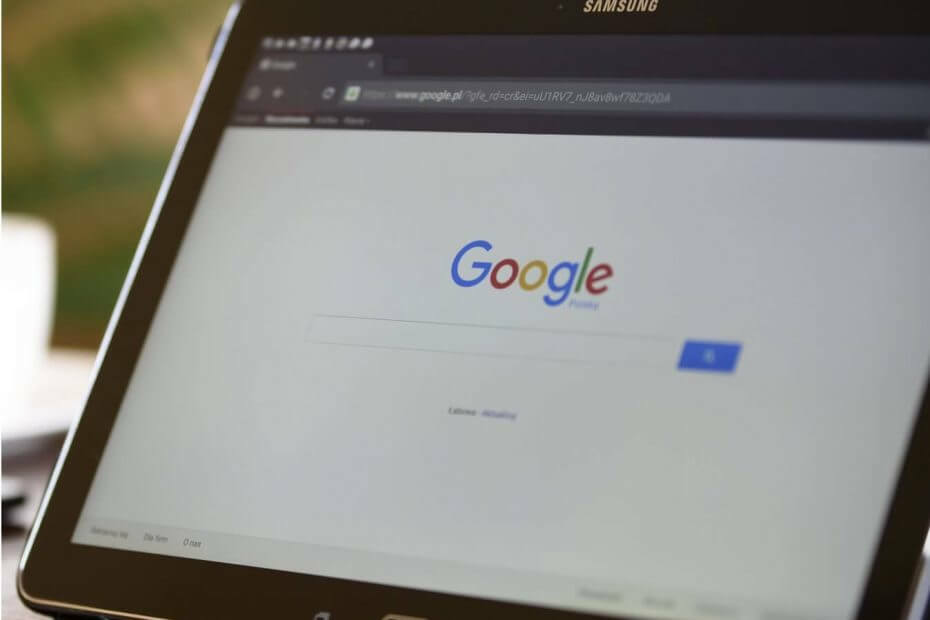
- आसान माइग्रेशन: बाहर निकलने वाले डेटा, जैसे बुकमार्क, पासवर्ड आदि को स्थानांतरित करने के लिए ओपेरा सहायक का उपयोग करें।
- संसाधन उपयोग का अनुकूलन करें: आपकी रैम मेमोरी अन्य ब्राउज़रों की तुलना में अधिक कुशलता से उपयोग की जाती है
- बढ़ी हुई गोपनीयता: मुफ्त और असीमित वीपीएन एकीकृत
- कोई विज्ञापन नहीं: बिल्ट-इन एड ब्लॉकर पृष्ठों की लोडिंग को गति देता है और डेटा-माइनिंग से बचाता है
- गेमिंग के अनुकूल: ओपेरा जीएक्स गेमिंग के लिए पहला और सबसे अच्छा ब्राउज़र है
- ओपेरा डाउनलोड करें
क्या आप अपने पर एक Youtube वीडियो देखने का प्रयास कर रहे हैं विवाल्डी ब्राउज़र लेकिन आप त्रुटियों का सामना करते रहते हैं?
क्या आपका YouTube ऐप अन्य ब्राउज़रों पर काम कर रहा है लेकिन किसी कारण से आप इसे विवाल्डी पर काम नहीं कर पा रहे हैं?
इस लेख के साथ, हम आशा करते हैं कि हम कुछ आसान सुधारों के साथ आपकी सहायता के लिए आगे आएंगे।
यदि मेरा विवाल्डी ब्राउज़र YouTube पर त्रुटियाँ दिखाता है तो क्या करें?
कभी-कभी अप्रत्याशित कारणों से त्रुटियां हो सकती हैं। हमने नीचे कई समाधानों के साथ एक सूची तैयार की है जो हमें उम्मीद है कि काम आएगी।
- ओपेरा पर स्विच करें
- ब्राउज़िंग इतिहास और कुकीज़ हटाएं
- एक्सटेंशन की समस्या
- स्वच्छ प्रोफ़ाइल
- हार्डवेयर गतिवृद्धि चालू करे
- GPU उपयोग की जाँच करें

यह एक समस्या निवारण चरण नहीं है, लेकिन हम YouTube के लिए ओपेरा की तहे दिल से अनुशंसा कर सकते हैं। वीडियो स्ट्रीमिंग एक आकर्षण की तरह काम करती है, जिसमें कष्टप्रद विज्ञापनों को रोकने के लिए एक्सटेंशन चलाने की आवश्यकता नहीं होती है।
ओपेरा एक देशी वीपीएन समाधान के साथ एक समर्पित अंतर्निहित एडब्लॉकर के साथ आता है। बाद वाला आपको कुछ चैनलों द्वारा लगाए गए भू-सीमाओं को दरकिनार करने की अनुमति देगा, जबकि एडब्लॉकर फीचर आपके द्वारा वेबपेज का अनुरोध करने के क्षण में विज्ञापन स्क्रिप्ट का पता लगाता है और ब्लॉक करता है।
नतीजतन, वेबपेज 90% तक तेजी से लोड होते हैं और विज्ञापनों को ब्लॉक करने के लिए आपको किसी तीसरे पक्ष के ऐडऑन की आवश्यकता नहीं होगी।
आइए जल्दी से देखें इसकेप्रमुख विशेषताऐं:
- थीम, मोड, साइडबार डिस्प्ले और कीबोर्ड कॉम्बो के साथ पूरी तरह से अनुकूलन योग्य UI शामिल हैं
- गति को और बढ़ाने के लिए टर्बो मोड
- विकर्षणों को दूर करने के लिए एकीकृत एडब्लॉकर, वेब पेज लोडिंग समय को अनुकूलित करें और अपने ब्राउज़िंग अनुभव को सुव्यवस्थित करें
- आपके ब्राउज़िंग को गुमनाम करने और भू-प्रतिबंधित सामग्री को अनब्लॉक करने के लिए अंतर्निहित वीपीएन टूल
- आपकी स्क्रीन को सहजता से कैप्चर करने के लिए एकीकृत स्नैपशॉट टूल
- त्वरित संदेश सेवा और ट्विटर, फेसबुक जैसे सोशल मीडिया ऐप के साथ अनुकूलन योग्य वर्कफ़्लो और कार्यस्थान या Instagram चैट करने, एक्सप्लोर करने और अपने ब्राउज़र को छोड़े बिना नवीनतम समाचारों के संपर्क में रहने के लिए खिड़कियाँ

ओपेरा
सबसे शक्तिशाली ब्राउज़र के साथ YouTube स्ट्रीमिंग की फिर से कल्पना करें: तेज़, बेहतर, 100% निजी और विज्ञापन-मुक्त।
बेवसाइट देखना
2. ब्राउज़िंग इतिहास और कुकीज़ हटाएं
किसी अन्य की तरह वेब ब्राउज़र्स, विवाल्डी अपने उपयोगकर्ताओं के बारे में कुछ जानकारी संग्रहीत कर सकता है। उदाहरण के लिए, ब्राउज़र आपके डाउनलोड इतिहास, प्रपत्र डेटा और ऐसी अन्य जानकारी से संबंधित जानकारी एकत्र कर सकता है।
अपने उपयोगकर्ता डेटा को सुरक्षित रखने की बात करते हुए, आपको a use का उपयोग करना चाहिए गोपनीयता-केंद्रित खोज इंजन या एक वीपीएन सॉफ्टवेयर स्थापित करें।
के लिये एकांत कारण लेकिन प्रदर्शन कारणों से भी, आपको ब्राउज़िंग इतिहास और व्यक्तिगत डेटा को नियमित रूप से साफ़ करना चाहिए।
यदि आप इंटरनेट पर सर्फिंग करते समय सुरक्षित रहना चाहते हैं, तो आपको अपने नेटवर्क को सुरक्षित करने के लिए एक पूर्ण-समर्पित उपकरण प्राप्त करने की आवश्यकता होगी। अभी स्थापित करें निजी इंटरनेट एक्सेस वीपीएन और अपने आप को सुरक्षित करें। यह ब्राउज़ करते समय आपके पीसी को हमलों से बचाता है, आपके आईपी पते को मास्क करता है, और सभी अवांछित पहुंच को रोकता है।
कैशे को साफ करने से ब्राउज़र से संबंधित कुछ समस्याओं को ठीक करने में भी मदद मिलती है।
ऐसा करने के लिए, आपको कुछ आसान चरणों का पालन करना होगा:
- विवाल्डी ब्राउज़र खोलें
- टी पर जाएंऊल्स ड्रॉप-डाउन मेनू और चुनें निजी डेटा साफ़ करें।
- आपको एक के लिए प्रेरित किया जाएगा सेटिंग्स - ब्राउज़िंग डेटा साफ़ करें टैब। चुनें कि आप कौन सा डेटा साफ़ करना चाहते हैं।
- हम सब कुछ हटाने की सलाह देते हैं ताकि आपको चयन करना चाहिए समय की शुरुआत।
- सब कुछ हटाने के लिए, आपको सभी उपलब्ध विकल्पों का चयन करना होगा(ब्राउजिंग हिस्ट्री, डाउनलोड हिस्ट्री, पासवर्ड, ऑटोफिल फॉर्म डेटा, कैश्ड इमेज और फाइलें, कुकीज और अन्य साइट और प्लगइन डेटा और होस्टेड ऐप डेटा)।
- सही का निशान हटाएँ पासवर्डों यदि आप सहेजी गई वेबसाइट लॉगिन विवरण रखना चाहते हैं।
या इन सभी चरणों से गुजरने की जहमत न उठाएँ और इसे केवल पेशेवरों पर छोड़ दें - और इससे हमारा तात्पर्य विशेष सॉफ़्टवेयर से है जो स्वचालित रूप से सफाई कार्य करने के लिए है।

उन्नत सुविधाओं के साथ पैक किया गया, यह पीसी अनुकूलन उपकरण स्थान खाली करता है, आपके ब्राउज़िंग इतिहास और कैश सहित आपके ऑनलाइन ट्रैक को साफ़ करता है और आपके सिस्टम को गति देता है।
संभावित त्रुटियों का पता लगाने के लिए सिस्टम स्कैन चलाएँ

डाउनलोड रेस्टोरो
पीसी मरम्मत उपकरण

क्लिक स्कैन शुरू करें विंडोज मुद्दों को खोजने के लिए।

क्लिक सभी की मरम्मत पेटेंट प्रौद्योगिकियों के साथ मुद्दों को ठीक करने के लिए।
सुरक्षा समस्याओं और मंदी का कारण बनने वाली त्रुटियों का पता लगाने के लिए रेस्टोरो मरम्मत उपकरण के साथ एक पीसी स्कैन चलाएं। स्कैन पूरा होने के बाद, मरम्मत प्रक्रिया क्षतिग्रस्त फाइलों को ताजा विंडोज फाइलों और घटकों के साथ बदल देगी।
सबसे अच्छी बात यह है कि आप इसकी उत्कृष्ट क्षमताओं का मुफ्त में परीक्षण कर सकते हैं क्योंकि प्रो संस्करण में एक सामान्य नि: शुल्क परीक्षण भी शामिल है।
आइए जल्दी से देखें इसकेप्रमुख विशेषताऐं:
- हार्ड ड्राइव स्थान को पुनः प्राप्त करने के लिए अनावश्यक या दूषित फ़ाइलों को हटा दें
- आपकी गोपनीयता बनाए रखने के लिए ब्राउज़िंग इतिहास को साफ़ करता है
- बेकार प्रविष्टियों को खत्म करने के लिए पेटेंट रजिस्ट्री क्लीनर
- स्टार्टअप प्रोग्राम प्रबंधित करें
- पूर्ण पीसी स्वास्थ्य जांच
- सॉफ्टवेयर Updater

CCleaner
अपने कैशे को साफ करें और परम पीसी हेल्थ चेक सूट के साथ 1 पल में ब्राउज़िंग इतिहास को साफ करें!
बेवसाइट देखना
3. एक्सटेंशन की समस्या
क्या आपके पास कोई एक्सटेंशन इंस्टॉल है जो वेब पेजों के व्यवहार को बदल देता है? (एडब्लॉकर, स्क्रिप्टब्लॉकर, यूट्यूब थीम, आदि)
यदि हां, तो कृपया उन्हें एक-एक करके अक्षम करने का प्रयास करें और फिर दोबारा जांचें।
यदि साइट किसी एक एक्सटेंशन को अक्षम करने के बाद काम करती है, तो वह एक्सटेंशन अपराधी है। सबसे अच्छा उपाय बस इसे अनइंस्टॉल करना है।
4. स्वच्छ प्रोफ़ाइल
यदि एक्सटेंशन समस्या नहीं हैं, तो आप यह जांचने का प्रयास कर सकते हैं कि क्या यह एक साफ प्रोफ़ाइल के साथ होता है।
ऐसा करने के लिए, अपने विवाल्डी इंस्टॉलेशन का प्रोफाइल पथ देखें।
आप या तो टाइप करके ऐसा कर सकते हैं विवाल्डी: के बारे में एड्रेस बार में और एंटर या वी-आइकन-> हेल्प -> अबाउट दबाएं।
फिर विवाल्डी को बंद करें और उपयोगकर्ता डेटा फ़ोल्डर का नाम बदलकर कुछ और करें else उपयोगकर्ता का आधार - सामग्री। पुराना उदाहरण के लिए या किसी अन्य परिवर्तन को याद रखने में आसान। फिर कोशिश करें और फिर से विवाल्डी शुरू करें।
अपने विंडोज पीसी से मेल खाने के लिए इन शीर्ष हल्के ब्राउज़रों को देखें!
5. हार्डवेयर गतिवृद्धि चालू करे
हार्डवेयर त्वरण आपको अतिरिक्त कंप्यूटर संसाधनों का उपयोग करने की अनुमति देता है ताकि आपके कंप्यूटर को विशिष्ट कार्यों को बहुत तेज़ी से चलाने में मदद मिल सके।
डिफ़ॉल्ट रूप से, आपके ऐप में हार्डवेयर त्वरण बंद होना चाहिए। यह आपके CPU/GPU उपयोग को कम करने वाला है।
हालांकि, जब ब्राउज़र की बात आती है, तो कभी-कभी इससे वेबसाइटों में कुछ त्रुटियां हो सकती हैं, उदाहरण के लिए जब एचडी वीडियो चलाने का प्रयास किया जाता है।
यदि Youtube आपके Vivaldi ब्राउज़र पर आपको त्रुटियाँ भेजता रहता है, तो आप हार्डवेयर त्वरण को आज़माकर सक्षम कर सकते हैं। ऐसा करने के लिए, बस एक्सेस करें vivaldi://क्रोम/सेटिंग्स/खोज#हार्डवेयर.
6. GPU उपयोग की जाँच करें
जैसा कि पहले उल्लेख किया गया है, कुछ कार्यों को करने के लिए ब्राउज़र को आपके हार्डवेयर का उपयोग करने की आवश्यकता हो सकती है।
आप यहां जाकर अपने GPU उपयोग की जांच कर सकते हैं विवाल्डी: // जीपीयू।
अगर हार्डवेयर का त्वरण सक्षम नहीं है, यहां जाने का प्रयास करें विवाल्डी: // झंडे.
उस अनुभाग के तहत, आपको सक्षम करना चाहिए ओवरराइड सॉफ्टवेयर प्रतिपादन सूची। निर्देश के अनुसार अपने ब्राउज़र को पुनरारंभ करें और बस। तब आपकी Youtube समस्या हल होनी चाहिए।
आप वहां जाएं, इन समाधानों से आपको Vivaldi पर Youtube त्रुटियों को ठीक करने में मदद मिलेगी। नीचे दिए गए टिप्पणी अनुभाग तक पहुंचकर हमें बताएं कि इसने आपके लिए कैसे काम किया।
 अभी भी समस्याएं आ रही हैं?उन्हें इस टूल से ठीक करें:
अभी भी समस्याएं आ रही हैं?उन्हें इस टूल से ठीक करें:
- इस पीसी मरम्मत उपकरण को डाउनलोड करें TrustPilot.com पर बढ़िया रेटिंग दी गई है (इस पृष्ठ पर डाउनलोड शुरू होता है)।
- क्लिक स्कैन शुरू करें Windows समस्याएँ ढूँढ़ने के लिए जो PC समस्याएँ उत्पन्न कर सकती हैं।
- क्लिक सभी की मरम्मत पेटेंट प्रौद्योगिकियों के साथ मुद्दों को ठीक करने के लिए (हमारे पाठकों के लिए विशेष छूट)।
रेस्टोरो द्वारा डाउनलोड किया गया है 0 इस महीने पाठकों।


